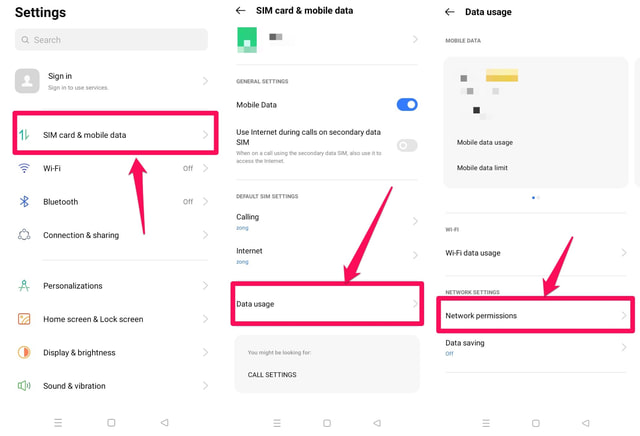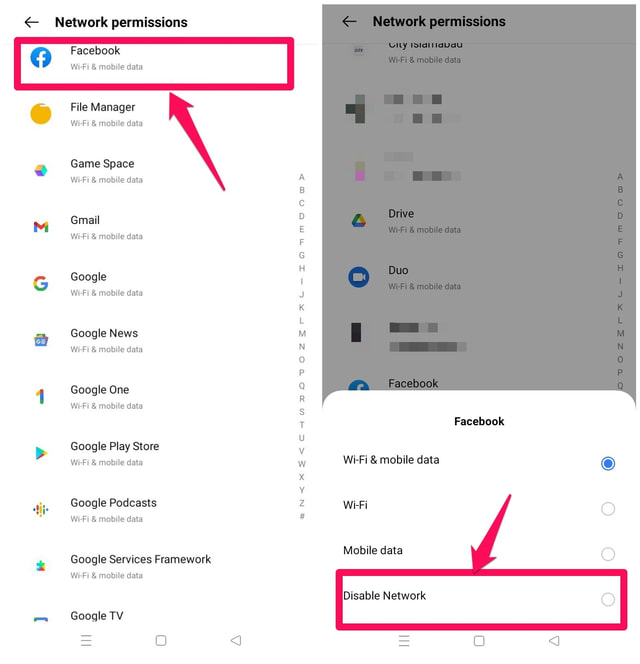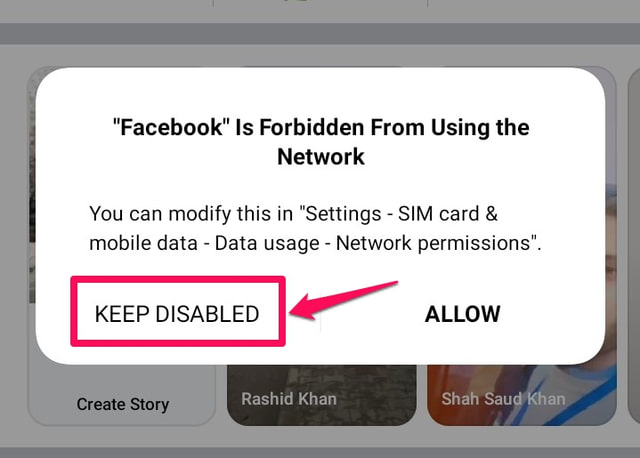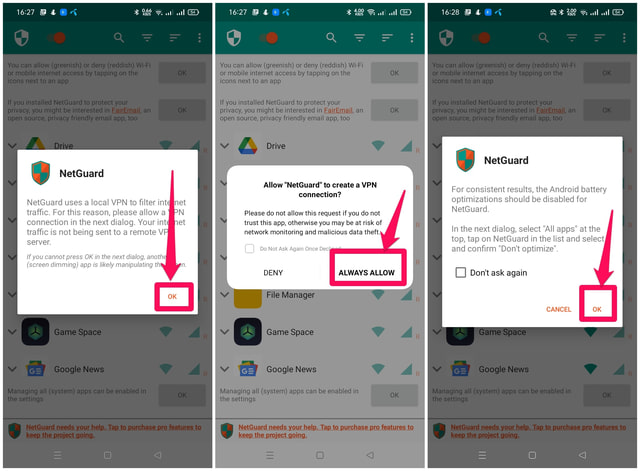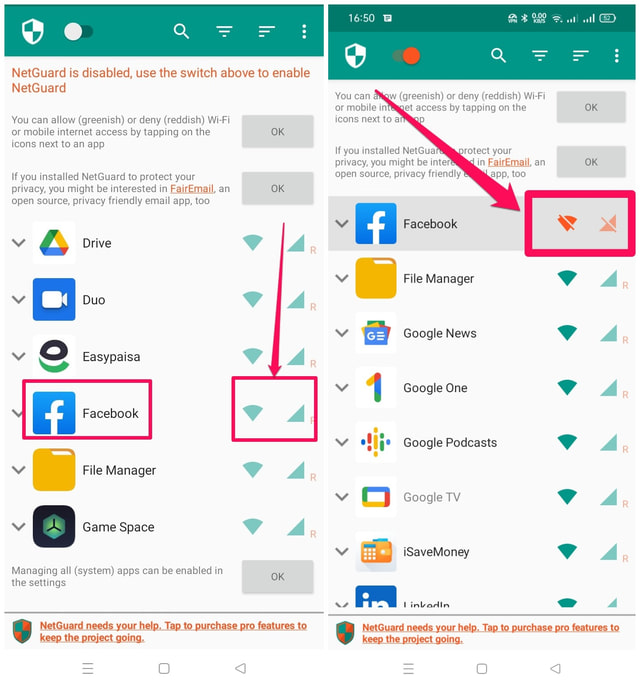So blockieren Sie den Internetzugriff einzelner Apps auf Android
Als häufiger Nutzer des Internets auf Android-Mobilgeräten haben Sie vielleicht bemerkt, dass alle auf Ihrem Gerät installierten Apps versuchen, sofort eine Verbindung zum Internet herzustellen, sobald Sie Ihre Datenverbindung einschalten. Dieses Verhalten ist für einige Apps erforderlich, um die aktuellsten Informationen von ihren Servern im Internet abzurufen, z. B. Nachrichten-Apps, Wetter-Apps und Messaging-Apps usw., und auch um die Software des Mobilgeräts auf dem neuesten Stand zu halten.
Einige Apps müssen sich für ihre Funktionalität jedoch nicht so häufig mit dem Internet verbinden, da ihre unnötigen Datenübertragungen zu einigen unerwünschten Folgen für den Benutzer führen können, wie z. B. Erschütterungen des Handy-Guthabens, Sicherheitsbedenken, unerwünschte Benachrichtigungen und Werbung.
In diesem Artikel geht es darum, wie Sie bestimmten Apps den Zugriff auf das Internet erlauben und diejenigen mit unerwünschten Datenübertragungen einschränken oder blockieren können. Beginnen wir zunächst damit, wie dies nativ in Android durchgeführt werden kann, ohne dass zusätzliche Software von Drittanbietern erforderlich ist. Anschließend werde ich auch die Verwendung eines Drittanbieter-Tools für diesen Zweck besprechen.
Blockieren des Internetzugriffs für ausgewählte Apps mithilfe der Android-Einstellungen
Zu beachten ist, dass die Namen und Kategorien der Optionen in Ihrem Fall aufgrund unterschiedlicher Versionen des Android-Betriebssystems und seiner Skins unterschiedlich sein können. In meinem Fall verwende ich ein Realme-Gerät mit Android 11.
Um den Internetzugang einiger Apps auf ein bestimmtes Netzwerk wie Wi-Fi zu beschränken oder ihren Internetzugang vollständig in den Android-Einstellungen zu blockieren, befolgen Sie Schritt für Schritt das folgende Verfahren.
Schritt 1: Tippen Sie auf das Zahnradsymbol, um zu den Einstellungen Ihres Telefons zu gelangen.
Schritt 2: Tippen Sie auf dem nächsten Bildschirm auf die Option „SIM-Karte und mobile Daten” .
Schritt 3: Tippen Sie anschließend auf die Option „Datennutzung” .
Schritt 4: Tippen Sie nun auf „Netzwerkberechtigungen”.
Schritt 5: Scrollen Sie nach unten und suchen Sie die Anwendung, für die Sie den Internetzugang einschränken oder blockieren möchten, und tippen Sie darauf. Zur Demonstration blockiere ich Facebook.
Schritt 6: Tippen Sie auf Wi-Fi, wenn Sie die App darauf beschränken möchten, nur das Wi-Fi-Netzwerk zu verwenden, oder tippen Sie auf die Option „Netzwerk deaktivieren”, um den Zugriff auf das Internet vollständig zu blockieren.
Schritt 7: Nach dem Blockieren, wenn Sie die App zum ersten Mal ausführen, erhalten Sie eine Option, um die Verbindung wiederherzustellen oder sie blockiert zu lassen. Tippen Sie auf „Deaktiviert lassen”, um den Sperrstatus zu bestätigen.
Blockieren des Internetzugriffs für ausgewählte Apps mit Apps von Drittanbietern
Es gibt Apps von Drittanbietern im Google Play Store, mit denen Sie nur ausgewählten Apps den Zugriff auf das Internet erlauben können, eine solche App ist NetGuard – No-Root-Firewall. Installieren Sie die App und befolgen Sie die folgenden Anweisungen, um Apps mit unerwünschtem Internetzugriff zu blockieren.
Schritt 1: Führen Sie die App aus, lesen Sie die Datenschutzrichtlinie sorgfältig durch und tippen Sie anschließend auf „ICH STIMME ZU”.
Schritt 2: Erteilen Sie der App als Nächstes die erforderliche Erlaubnis, ein lokales VPN einzurichten und die App aus der Liste der akkuoptimierten Apps zu entfernen.
Schritt 3: Wenn die App-Einrichtung abgeschlossen ist, muss die App aktiviert werden, bevor sie verwendet werden kann, indem Sie auf die Umschaltfläche oben links auf dem Bildschirm klicken.
Schritt 4: Die Hauptoberfläche der App zeigt alle auf Ihrem Telefon installierten Anwendungen an. Standardmäßig haben alle Anwendungen auf der rechten Seite grüne Symbole, die anzeigen, dass sie sowohl über Wi-Fi als auch über Datennetzwerke auf das Internet zugreifen können.
Schritt 5: Um eine bestimmte App in einem bestimmten Netzwerk wie Wi-Fi oder 4G zu blockieren, tippen Sie auf das entsprechende Symbol rechts davor oder tippen Sie sowohl auf das Wi-Fi- als auch auf das 4G-Symbol, wenn Sie die App vollständig blockieren möchten. Facebook in meinem Fall.
Einpacken
Ein Benutzer kann mehr als einen Grund haben, die Kontrolle über den Internetzugang der von ihm verwendeten Apps zu erlangen. In diesem Artikel habe ich zwei Methoden zum selektiven Blockieren des Internetzugangs für mobile Apps besprochen. Während es einfach ist, den Internetzugang bestimmter Apps über die Android-Einstellungen zu blockieren, ist die Verwendung einer Drittanbieter-App wie NetGaurd aufgrund der feineren Steuerung und einer Vielzahl von Optionen zur Steuerung des Internetzugangs von Android-Apps möglicherweise vorzuziehen.
Teilen Sie uns in den Kommentaren mit, ob Sie eine andere einfachere Möglichkeit kennen, den Internetzugang einzelner Apps auf Android zu blockieren.